Проблема конфиденциальности учетных записей с выходом windows 10 приобрела новые очертания. Дело в том, что операционная система имеет возможность интеграции всех устройств в одном. Проще говоря, доступ ко всем файлам и хранилищам теперь можно получить, установив систему на планшет и смартфон.
С одной стороны, такое системное решение несет массу удобств:
- Удобство доступа (данные не нужно перемещать в облачные хранилища);
- Управление ресурсами ПК без помощи удаленного ПО;
- Общая синхронизация.
Но с другой стороны, вместе с таким объединением вопрос безопасности и разграничения пользовательских учетных записей встал более остро. Ведь планшет или телефон можно потерять, а нашедший, с легкостью сможет получить доступ ко всем вашим устройствам и данным. А это непоколебимый закон безопасности: “Если у злоумышленника есть неограниченный физический доступ к вашему компьютеру, это больше не ваш компьютер”.
Вообще, перенос этой папки в основном нужен для того, чтобы отделить пользовательские файлы от системных. Многим известно, что при переустановке Windows вся информация, хранившаяся на рабочем столе, пропадает. Чтобы этого не происходило, нужно как раз таки перенести папку Users на другой логический раздел. Процесс резервирования файлов при этом значительно упростится, и диск станет более компактным. Это в свою очередь упрощает создание образа системы.
Функция перемещения системных папок в Windows осуществляется в 2 клика:

Но в Windows 10, перенос папки пользователя имеет одну проблему. Давайте рассмотрим на примере.
Вы создали отдельную папку и перенесли туда свой раздел с документами. Все. Теперь любой пользователь, даже с ограниченной учетной записью сможет заходить в эту папку. Это наглядно отображается на скриншоте, приведенном ниже.

Как мы видим, администраторы имеют полный доступ (F). Но проблема заключается в том, что проверенные пользователи также имеют доступ к этим данным (Выполнение и чтение).
Разработчики, в не так давно выпущенной Windows 10, наконец, исправили эту уязвимость и немного упростили процесс разграничения прав и доступа учетных записей. Для того чтобы правильно переместить нужные папки воспользуйтесь нашей инструкцией.
Через меню Пуск переходим во вкладку Параметры. Здесь выбираем раздел Хранилище (Система). Здесь вы сможете выбрать диск (логический раздел) на который теперь будут сохраняться все файлы.
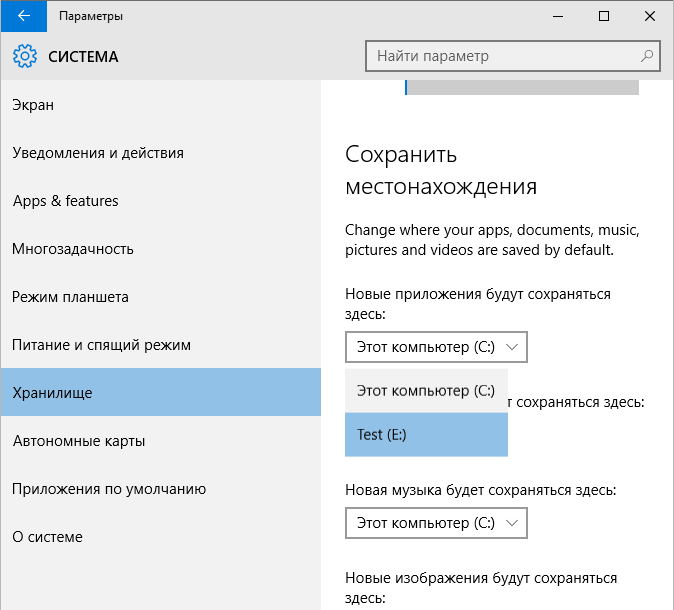
Подобная возможность уже была реализована в Windows 8.1, но работало это только на съемных носителях. Рассматриваемая же функция в корне выбранного диска создает подкаталог, в котором будут храниться документы и другие файлы. Поправка состоит в том, что доступ к этим данным теперь получает только администратор и пользователь, который осуществлял перемещение.
Теперь можно перемещать папки привычным способом, зайдя в “Свойства” и нажав кнопку “Переместить”.
Однако этот способ не подойдет для перемещения стандартной папки “Загрузки”. К сожалению, разработчики пропустили реализацию скорее осознанно. Причины такого хода, как всегда, остаются за семью печатями. Хотя, проблемы это не составляет. Нужно просто создать папку Загрузки в новом пользовательском разделе. Теперь полученные файлы будут попадать именно туда.
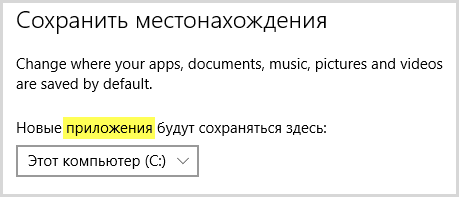
Сохранение приложений также настраивается стандартными средствами с одной оговоркой – это подойдет только для универсальных приложений.
Переместить папку пользователи на другой диск можно и в момент установки ОС. Это значительно проще, чем заниматься перемещением на уже установленной системе.
К тому же мы занимаемся ремонтом планшетов. Мастера нашей фирмы своевременно починят ваше устройство.
А если появилась поломка нетбука, наша компания занимаемся ремонтом ноутбуков.
